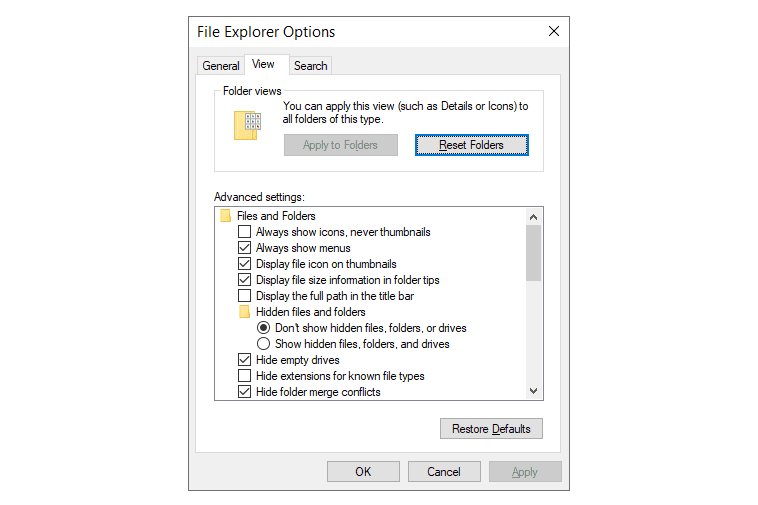Расширение файла, иногда называемоесуффикс файлаилирасширение имени файла,— это символ или группа символов после точки, составляющих полное имя файла. Некоторые распространенные расширения файлов включают PNG, МП4 , PDF , МП3 , ДОКТОР , SVG , ЭТОТ , ЧТО , EXE и ЛОГ.
Почему используются расширения файлов?
Расширение файла помогает Операционная система , например Windows или macOS, определите, с какой программой на вашем компьютере связан файл.
Например, файл примечания.docx заканчивается вдокумент, расширение файла, связанное с Microsoft Word на твоем компьютере. Когда вы пытаетесь открыть этот файл, Windows видит, что файл заканчивается расширением DOCX, которое, как ей известно, должно быть открыто в Word.
Расширения файлов также часто указывают натип файла, илиформат файла, файла, но не всегда. Любое расширение файла можно переименовать, но это не приведет к преобразованию файла в другой формат и не изменит ничего в файле, кроме этой части его имени.

Различные файлы в Windows.
Расширения файлов и форматы файлов
О расширениях файлов и форматах файлов часто говорят как о взаимозаменяемых понятиях. Этообычнохорошо, но на самом деле расширение файла — это просто символы, которые появляются после точки, а формат файла говорит о том, как организованы данные в файле.
Например, в имени файла данные.csv , расширение файлаcsv, указывая, что это CSV-файл . Пользователь компьютера может переименовать этот файл вданные.mp3,однако это не означает, что вы можете воспроизвести файл как своего рода аудио на смартфоне. Сам файл по-прежнему представляет собой строки текста (файл CSV), а не сжатую музыкальную запись (файл MP3).
Изменение программы, открывающей файл
Расширения файлов помогают Windows или другим используемым вами операционным системам определить, какую программу использовать для открытия файлов этих типов. Большинство расширений файлов, особенно те, которые используются в распространенных форматах изображений, аудио и видео, обычно совместимы с несколькими установленными вами программами.
Если существует несколько программ, которые могут открыть файл, вы можете открыть их с помощью любой программы в Windows по вашему выбору: изменение ассоциации файлов .
Другой способ открыть файл в другой программе — переименовать расширение файла. Например, если у вас есть РТФ файл, который открывается в WordPad, но вместо этого вы хотите, чтобы он всегда открывался в Блокноте, вы можете переименовать файл вфайл.txtпоскольку Блокнот распознает файлы TXT, а не файлы RTF.
В Windows есть несколько способов сделать это, но самый простой способ — отключить опцию «скрыть расширения для известных типов файлов», чтобы вы могли видеть расширение файла после имени файла, и изменить его на любое, какое захотите.
как снять защиту от записи
Вот как:
-
Откройте диалоговое окно «Выполнить» через ПОБЕДИТЬ + р .
-
Входить управлять папками .
-
Из Вид вкладку, снимите флажок рядом с Скрывать расширения для известных типов файлов .
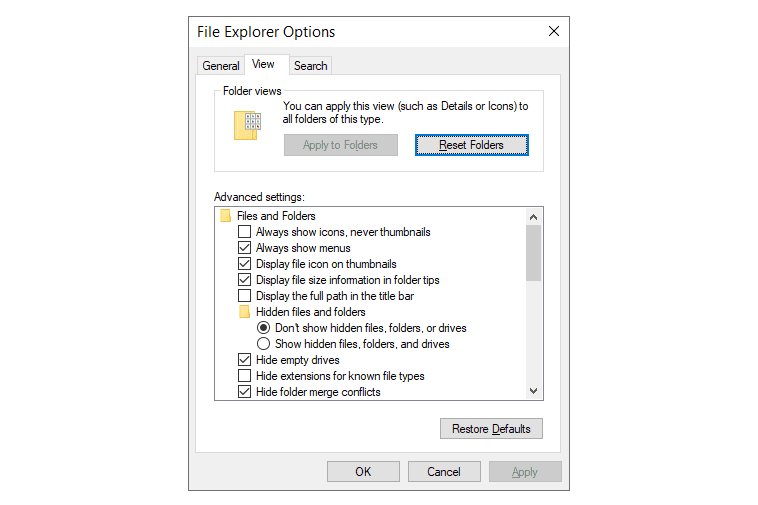
-
Выбирать ХОРОШО .
как сделать непроверенный сервер
Windows также позволяет изменять расширение файла из командной строки. Просто введите Рен в командной строке, затем текущее имя файла, а затем новое, включая новое расширение файла, которое вы хотите иметь. Дополнительную информацию об этом см. в нашей статье «Команда переименования».

macOS и Linux работают с расширениями файлов немного иначе, чем Windows, поскольку они не полагаются на то, как открыть файл. Тем не менее, вы все равно можете выбрать другую программу для открытия файла, а на Mac вы также можете просматривать или скрывать расширения файлов.
В macOS щелкните файл правой кнопкой мыши и выберите Открыть с чтобы просмотреть набор программ, которые можно использовать для открытия файла (включая программу по умолчанию). Если вы используете Ubuntu и, возможно, другие версии Linux, щелкните файл правой кнопкой мыши и выберите Открыть с помощью другого приложения .
Чтобы просмотреть расширения файлов на Mac во время просмотра файлов, откройте Искатель меню, перейдите в Предпочтения , а затем из Передовой вкладка, рядом с которой вы хотите установить флажок Показать все расширения имен файлов .

Преобразование файлов из одного формата в другой
Простое переименование файла для изменения его расширения не изменит тип этого файла, хотя может показаться, что это произошло, когда Windows показывает значок, связанный с новым расширением файла.
Чтобы по-настоящему изменить тип файла, его необходимо преобразовать с помощью программы, поддерживающей оба типа файлов, или специального инструмента, предназначенного для преобразования файла из формата, в котором он находится, в формат, в котором вы хотите.
Например, предположим, что у вас есть изображение SRF с вашей цифровой камеры Sony, но веб-сайт, на который вы хотите загрузить изображение, поддерживает только JPEG. Вы можете переименовать файл изимя_файла.srfкимя_файла.jpg.
Windows устанавливает ограничение на количество символов после точки, составляющих расширение файла. Это комбинация имени файла, расширения и пути к файлу. Современные версии Windows ограничивают общий лимит символов на уровне 260, за исключением Windows 11 и 10, которые могут его превышать. после редактирования реестра .
Чтобы преобразовать файл из SRF в JPEG, вам нужно будет найти программу, которая полностью поддерживает оба варианта, чтобы вы могли открыть файл SRF, а затем экспортировать или сохранить изображение в формате JPG/JPEG. В этом случае, фотошоп является прекрасным примером программы манипулирования изображениями, которая может выполнить эту работу.
Если у вас нет доступа к программе, которая изначально поддерживает оба нужных вам формата, многие специальные программы конвертации файлов доступны.
4 способа изменить расширение файла в Windows 11Расширения исполняемых файлов
Некоторые расширения файлов классифицируются как исполняемые, то есть при открытии они не запускаются просто для просмотра или воспроизведения. Вместо этого они фактически делают что-то сами, например, устанавливают программу, запускают процесс, запускают сценарий и т. д.
Поскольку файлы с этими расширениями находятся всего в одном шаге от того, чтобы выполнить множество действий на вашем компьютере, вам следует быть очень осторожными, когда вы получаете подобные расширения исполняемых файлов из источника, которому вы не доверяете.
Идентификация вирусов по расширению файла
Прежде чем открывать файл, важно внимательно изучить его полное имя, если вы не уверены, что это такое. Самый важный вывод — убедиться, что вы замечаетенастоящийрасширение файла (независимо от того, что идет после точки) и изучить расширение файла, если вы с ним не знакомы.
Например, видео.mp4 понятно, что это видео в формате MP4, но видео.mp4.exe являетсяоченьразные, несмотря на небольшую разницу в именах файлов. Поскольку данные после точки определяют расширение файла, на самом деле это может быть EXE-файл, замаскированный под видео, чего следует избегать, поскольку он, скорее всего, пытается обманом заставить вас открыть его.
С другой стороны, некоторые расширения файловсмотретьстранно, но на самом деле они совершенно нормальны и не обязательно означают, что файл безвреден. РИСОВАНИЕ КОШЕК и CRDOWNLOAD , например, намного длиннее большинства расширений файлов, Z намного короче, а 000 содержит только цифры.
Часто задаваемые вопросы- Какое расширение файлов для мобильных приложений?
APK (пакет приложений для Android) — это расширение файла, используемое для приложений Android. Приложения для iOS используют IPA (пакет магазина приложений iOS) расширение.
как удалить пароль из Excel 2016
- Что такое МИМ?
MIME, или многоцелевое расширение интернет-почты, — это интернет-стандарт, который помогает веб-браузерам открывать интернет-файлы с соответствующим расширением или плагином. Хотя этот термин включает в себя слово «почта» для обозначения электронной почты, оно также используется и для веб-страниц.
- Что такое ZIP-файл?
Zip-файлы — это архивы, содержащие несколько файлов в сжатом формате. Они используются для передачи и хранения больших файлов в одном небольшом пакете. Zip — это название формата файла и расширение (ZIP).
- Как изменить расширение файла?
Откройте файл в программном обеспечении по умолчанию, затем выберите Файл > Сохранить как . Найди Сохранить как тип или Формат раскрывающееся меню и выберите новый тип файла. Дайте ему новое имя и сохраните на свой жесткий диск. Это меняет расширениеиФормат.